Kiváló módszerek a TRP AVI-vé konvertálásakor [2021]
Az MPEG-2 Part 1 átviteli formátumban tárolt nagyfelbontású videofájlok TRP-fájlokként ismertek. Ezzel a szoftverrel a kimenetet szinkronizáló digitális videó- és audiofolyamok multiplexelése történik. Hibajavító funkciókat is tartalmaz. A TRP egy olyan kifejezés, amelyet gyakran hallanak a digitális videó műsorszórásban. A TRP-fájlok gyakran tartalmaznak videó- és hangadatokat H.264 és AC3 formátumban. Különféle videolejátszó alkalmazásokkal megtekinthetők és lejátszhatók. Ezzel az új videóformátummal, amely néhány felhasználó számára furcsán hangzik, elgondolkodhat azon, hogyan konvertálhatja ezt az új fájlt egy másik formátumba, például TRP-ből AVI-ba? Olvassa tovább ezt a cikket, mert bemutatjuk a lehetséges megoldást, amely megoldhatja a problémát ebben a problémában.
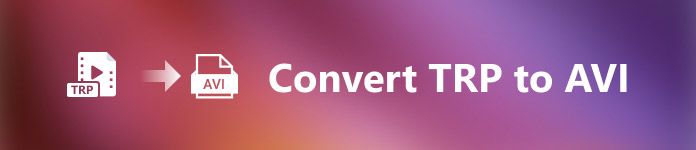
1. rész: Bevezetés a TRP és AVI videoformátumok részleteibe
A TRP fájlformátum egy digitális videofájl típus, amely megfelel az MPEG-2 videókódolási követelményeknek. A .trp fájlkiterjesztés a TRP-fájlokhoz használatos. Alternatív megoldásként ezeket a TRP fájlokat MPEG-2 nagyfelbontású videofájloknak is nevezik. Ezenkívül egy TRP-fájl A3C-kódolású digitális hangot tartalmaz. Ezek a .trp fájlok nagy felbontású átviteli protokollokat tartalmaznak a DVD (digitális videó műsorszórás) adatfolyamokhoz. Egyes set-top televíziós eszközök és digitális videofelvevők ezeket a TRP fájlokat használják a DVD-tartalom sugárzására. Ezeket a .trp fájlokat videólejátszók és multimédiás eszközök, például a Video LAN Project Team VLC médialejátszója segítségével lehet megtekinteni és lejátszani. További digitális videó konverterek és szerkesztő eszközök TRP-fájlokat hozhatnak létre, nyithatnak meg, szerkeszthetnek és konvertálhatnak más szabványos digitális videóformátumokká.
Mindazonáltal a hang és videó interleaved (AVI) információk digitálisan tárolhatók AVI fájlformátumban lejátszáshoz. A Microsoft összes Windows platformja beépített támogatja az AVI formátumot. Az.avi fájlkiterjesztés az AVI-fájlok azonosítására szolgál. Az AVI formátumot a Windows kivételével minden nagyobb operációs rendszer támogatja. Különféle kodekekkel (például DivX vagy XviD) készült video- és audiofájlok egy AVI-fájltárolóban tárolhatók. Itt megvitattuk az AVI fájlformátum előnyeit és hátrányait, valamint a formátum rövid történetét, szerkezetét és átalakítását.
2. rész: A TRP konvertálása AVI offline formátumba
Kezdve a TRP offline konvertálásával AVI formátumba, ez a legjobb eszköz megbízhatóan visszaállítja a formátumok széles körét. Video Converter Ultimate a lehető leggyorsabb módon konvertálhatja a TRP-t AVI-vé. Ezenkívül a fájl feltöltése előtt módosíthatja a videó kimeneti minőségét. Ez a konverter különféle eszközökkel is rendelkezik, amelyek segítségével a videofájlt a következő szintre javíthatja. Mivel számos videóformátumot támogat, nem kell aggódnia amiatt, hogy az ismeretlen videóformátumokat a kívánt formátumra konvertálja. Most, hogy megismerte ezt a legjobb konvertert, megtanulhatja az alábbi eljárásokat:
1. lépés. A kezdéshez kattintson a Ingyenes letöltés alatti gombra a letöltési folyamat elindításához. Lehetősége van a szoftver letöltésére Windows vagy Mac rendszerről, ha úgy tetszik, miután a letöltés befejeződött. Mielőtt egyszerűen futtatná a programot, telepítenie kell a számítógép asztalára, és kattintson a gombra Indítás most kezdeni.
Ingyenes letöltésWindows 7 vagy újabb verzióhozBiztonságos letöltés
Ingyenes letöltésMacOS 10.7 vagy újabb verzió eseténBiztonságos letöltés
2. lépés. Indítsa el a letöltött alkalmazást. A program első indításakor megjelenik egy ablak a következővel: Átalakító felület. Itt kell megadnia a videofájlt, és elkezdeni a konvertálást.
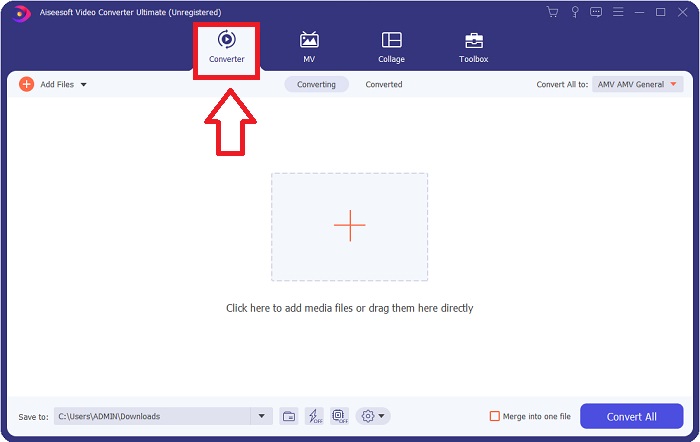
3. lépés Importálja fájljait a szoftverbe a videofájl húzásával vagy a + ikonra kattintva.
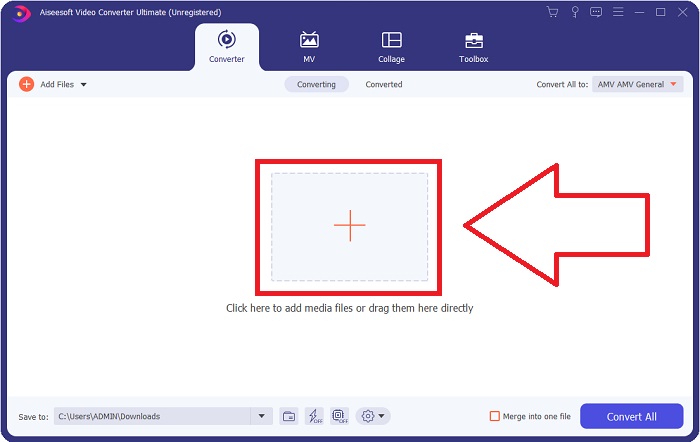
4. lépés: A jobb felső sarokban kattintson a melletti lefelé mutató nyíl ikonra Minden konvertálása erre: lehetőség panel megnyitására. Ezután lépjen a kategória listájára Videó, és válassza ki a lehetőséget AVI videó formátum. Ha azonban az előnyben részesített videokimenet nem szerepel a listában, a minőségi beállításokat igényeinek megfelelően módosíthatja. A fogaskerék ikonra kattintva módosíthatja a kijelző felbontását, képsebességét, sőt a hangminőséget is. A módosítások megtartásához kattintson a gombra Újat készíteni gomb.
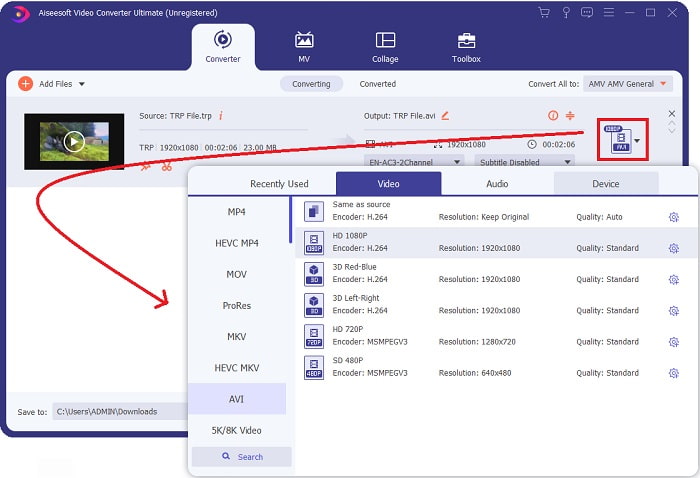
5. lépés. Miután befejezte a videó szerkesztését, és készen áll a konvertálásra, kattintson a gombra Összes konvertálása hogy elindítsa a számítógépre való átviteli folyamatot.
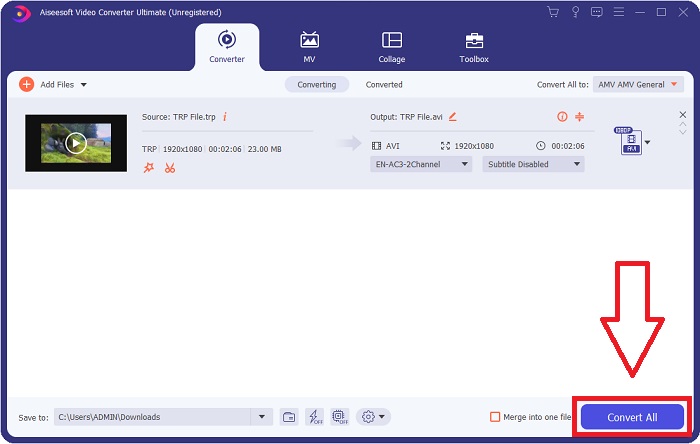
3. rész: A TRP konvertálása AVI Online-ba
Ha nincs ideje letölteni a Video Converter Ultimate programot, használhatja a szoftver ezen online verzióját is. Ingyenes Online Video Converter a legjobb internetes internetes eszköz, amelyhez hozzáférhet az interneten, és amely számos formátumot képes gyorsan konvertálni. Az online konverteren kívül ez a konverter nem korlátozza a támogatható formátumokat; ezért néhány kezdő felhasználónak ajánlott. Ha többet szeretne megtudni erről az online webeszközről, az alábbiakban ismertetjük az eljárásokat.
1. lépés. Erre kattintva navigáljon az FVC-átalakító fő webhelyére link.
2. lépés. Ha először használja, kattintson a gombra Fájlok hozzáadása nak nek Alakítani gombot az indító letöltéséhez a számítógépére. Az újbóli letöltés után automatikusan elindul. Válassza ki a fájlt a mappából, és kattintson Nyisd ki miután még egyszer letöltötte.
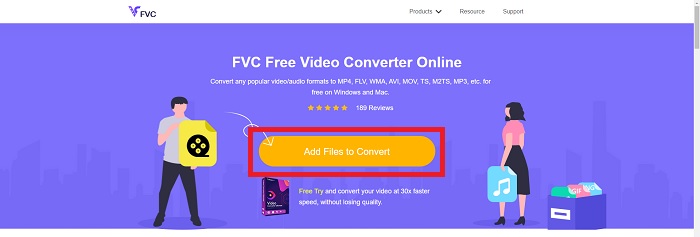
3. lépés A konvertálási folyamat megkezdése előtt válassza ki az AVI formátumot az alábbi legördülő menüből, kattintson rá.
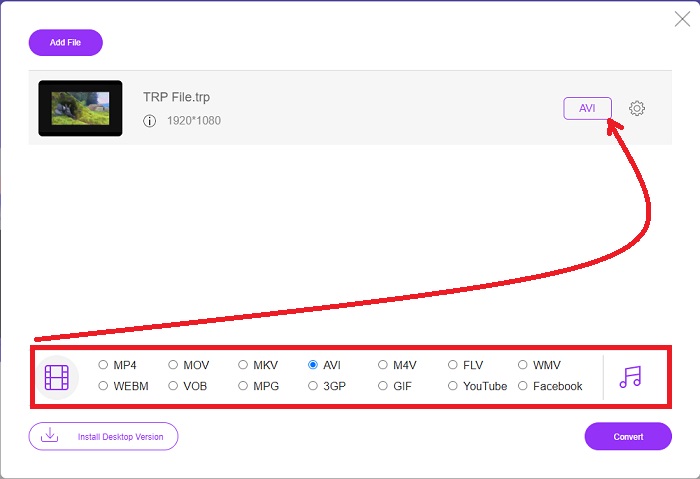
4. lépés A formátum kiválasztása után kattintson a gombra Alakítani a formátum másikra konvertálásának megkezdéséhez.
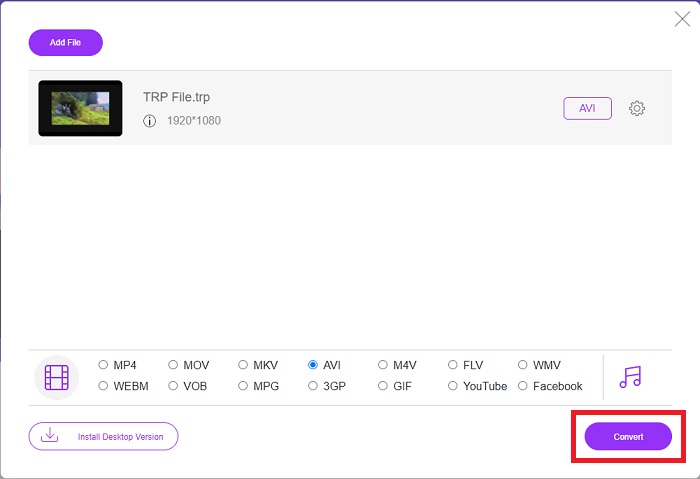
5. lépés. Néhány perc múlva megjelenik a konvertált fájlt tartalmazó mappa; egyszerűen kattintson rá a megtekintéshez.
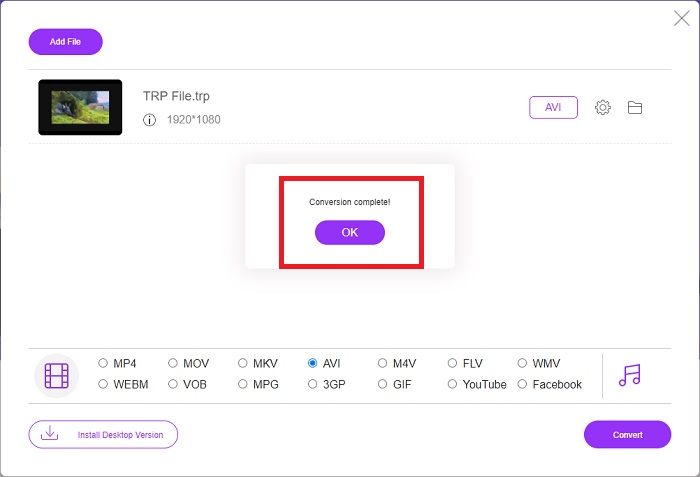
4. rész. A TRP és az AVI összehasonlítása
| Funkció(i) | FVC Video Converter Ultimate | FVC Free Video Converter |
| Kötegelt konverzió |  |  |
| Hardveres és konverziós gyorsítás |  |  |
| Internetkapcsolat |  |  |
| Videójavítás vagy szerkesztés |  |  |
| Támogatott program | Web-alapú eszköz | Asztali alapú eszköz |
5. rész. GYIK a TRP-ből AVI-ba konvertálással
Mire jó az AVI?
AVI egy mozaikszó, ami az Audio Video Interleaved rövidítése. Az AVI egy video- és audiofájlformátum, amelyet az audio- és videoinformációk digitális tárolására használnak lejátszáshoz. Videó információk tárolására is szolgál. Az AVI formátumot alapértelmezés szerint a Microsoft Windows operációs rendszerének minden verziója támogatja. Az AVI fájlok kiterjesztése .avi.
Melyek az AVI hátrányai?
A gyenge tömörítés és a képarányok elvesztése a médialejátszó ablakának kinagyításakor a leggyakoribb probléma, amellyel az AVI fájlformátumot használók szembesülnek. Lehetséges konvertálja az AVI fájlt MP4 fájllá. Ezért ha AVI fájlokkal dolgozik, ismernie kell ennek fontosságát.
Mi az előnye a TRP-nek?
A csatorna TRP-jének népszerűsége lehetővé teszi a vállalkozások számára, hogy népszerűségük alapján célközönségeket célozzanak meg, és mérjék befektetésük megtérülését. Ezzel a módszerrel a műsorszolgáltató vállalatok magasabb díjakat számíthatnak fel a hirdetőknek, ha népszerűbb műsorok kerülnek adásba.
Következtetés
Ezeket a pontokat figyelembe véve ezt megtanultuk Video Converter Ultimate a legjobb konverter, amelyet érdemes megfontolni ezen egyéb online eszközök között. Mivel gyors konvertálási folyamata és számos támogatott formátuma van, ajánlott eszköznek vagy szoftvernek tekintik az ismeretlen videoformátumok, például a TRP konvertálására.



 Video Converter Ultimate
Video Converter Ultimate Screen Recorder
Screen Recorder


